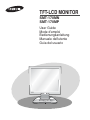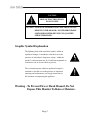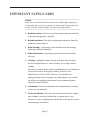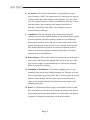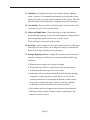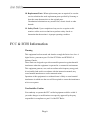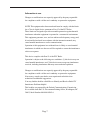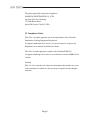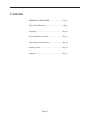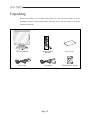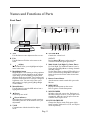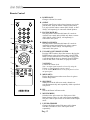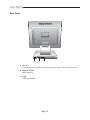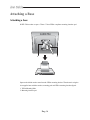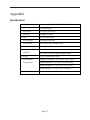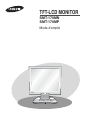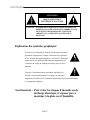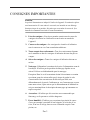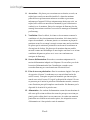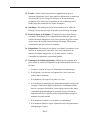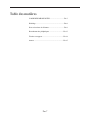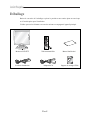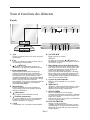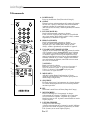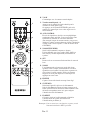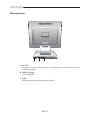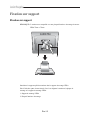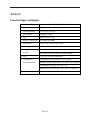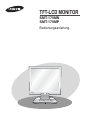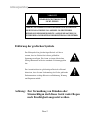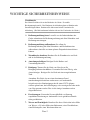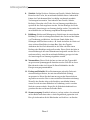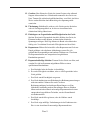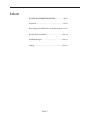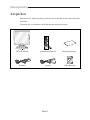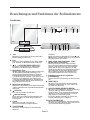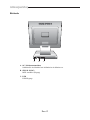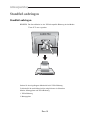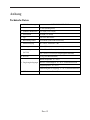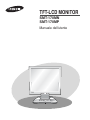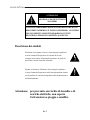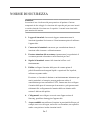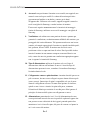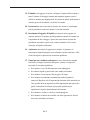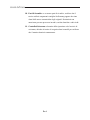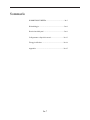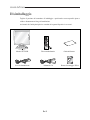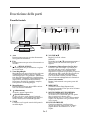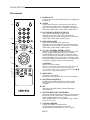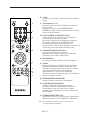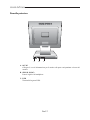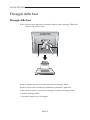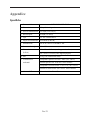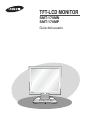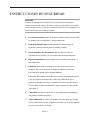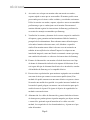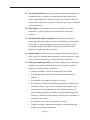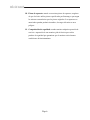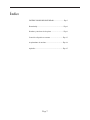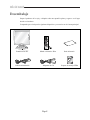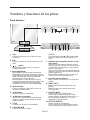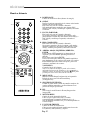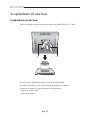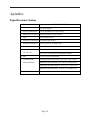Samsung SMT-170MP Manuel utilisateur
- Catégorie
- Supports de sol à panneau plat
- Taper
- Manuel utilisateur
La page est en cours de chargement...
La page est en cours de chargement...
La page est en cours de chargement...
La page est en cours de chargement...
La page est en cours de chargement...
La page est en cours de chargement...
La page est en cours de chargement...
La page est en cours de chargement...
La page est en cours de chargement...
La page est en cours de chargement...
La page est en cours de chargement...
La page est en cours de chargement...
La page est en cours de chargement...
La page est en cours de chargement...
La page est en cours de chargement...
La page est en cours de chargement...
La page est en cours de chargement...

TFT-LCD MONITOR
SMT-170MN
SMT-170MP
Mode d’emploi

Fra-2
Explication des symboles graphiques
L'éclair et son extrémité en forme de flèche dans un triangle
équilatéral sont destinés à alerter l’utilisateur de la présence
d’une ‘tension électrique dangereuse’ non isolée à l'intérieur
du produit, d’une intensité suffisamment importante pour
constituer un risque de décharge électrique pour les êtres
humains.
Le point d’exclamation dans un triangle équilatéral est
destiné à avertir l’utilisateur de l’existence de consignes
importantes d’utilisation et d’entretien (dépannage) dans la documentation
accompagnant l’appareil.
Avertissement – Pour éviter les risques d'incendie ou de
décharge électrique, n'exposez pas ce
moniteur à la pluie ou à l'humidité.
ATTENTION : POUR REDUIRE LE RISQUE DE DECHARGE ELECTRIQUE, NE
RETIREZ PAS LE CACHE (NI LE PANNEAU ARRIERE). AUCUNE
PIECE NE PEUT ETRE REPAREE PAR L’UTILISATEUR.
ADRESSEZ-VOUS AU PERSONNEL QUALIFIE POUR LE
DEPANNAGE.
RISQUE DE DECHARGE
ELECTRIQUE NE PAS OUVRIR
ATTENTION

Fra-3
CONSIGNES IMPORTANTES
Attention
Le point d’alimentation est indiqué à l’arrière de l'appareil. Il contient des pièces
sous haute tension. Si vous retirez le couvercle, un incendie ou une décharge
électrique risque de se produire. Ne retirez pas vous-même le couvercle. (Les
boutons de commande sont situés à l'avant du moniteur).
1. Lisez les consignes : Vous devez prendre connaissance de toutes les
consignes de sécurité et d’utilisation avant la mise en marche de
l’appareil.
2. Conservez les consignes : Les consignes de sécurité et d’utilisation
sont à conserver en vue d’une consultation ultérieure.
3. Tenez compte des avertissements : Tous les avertissements figurant
sur le moniteur et dans les consignes d’utilisation doivent être pris en
compte.
4. Suivez les consignes : Toutes les consignes d’utilisation doivent est
suivies.
5. Nettoyage : Débranchez le moniteur de la prise d’alimentation avant de
le nettoyer. N’utilisez pas de produits de nettoyage liquides ou en
aérosol. Utilisez un chiffon humide pour le nettoyage.
Exception. Dans le cas d’un moniteur destiné à fonctionner en continu
et excluant, pour des raisons telles que le risque de perdre le code
d’autorisation d’un convertisseur de télévision par câble, tout
débranchement de la part de l’utilisateur en vue d’un nettoyage ou pour
toute autre raison, il peut arriver que le débranchement du moniteur ne
soit pas mentionné dans la description du nettoyage qui autrement est
requise au point 5.
6. Accessoires : N’utilisez pas d’accessoires non recommandés par
Samsumg, car ils peuvent se révéler dangereux.
7. Eau et humidité : N’utilisez pas ce moniteur à proximité de source
d’eau, par exemple à proximité d’une baignoire, d’un lavabo, d’un
évier, d’un bac de lavage, dans un sous-sol humide ou près d’une
piscine, etc.

Fra-4
8. Accessoires : Ne placez pas ce moniteur sur un chariot, un socle, un
trépied, une console ou une table instable. La chute du moniteur
pourrait blesser grièvement un enfant ou un adulte et gravement
endommager l'appareil. Utilisez uniquement un chariot, un socle, un
trépied, une console ou une table recommandé(e) par le fabricant ou
vendu(e) avec le moniteur. Suivez les consignes de Samsung lors du
montage du moniteur et utilisez l'accessoire de montage recommandé
par Samsung.
9. Ventilation : Dans le châssis, les fentes et les ouvertures assurent la
ventilation et le bon fonctionnement du moniteur, lui évitant ainsi les
risques de surchauffe ; n’obstruez jamais ces ouvertures en plaçant le
moniteur sur un lit, un canapé, un tapis ou toute autre surface similaire.
Ne placez pas le moniteur à proximité ou au-dessus d'un radiateur ou
d'un registre de chaleur. Ne placez pas le moniteur dans un meuble
encastré comme une bibliothèque ou une étagère sauf dans le cas où une
ventilation adéquate est prévue ou si vous vous conformez aux
consignes de Samsung.
10. Sources d'alimentation : Raccordez ce moniteur uniquement à la
tension d'alimentation indiquée sur l'étiquette. Si vous n'êtes pas sûr de
la tension d'alimentation du lieu d’installation, consultez votre
revendeur Samsung ou votre fournisseur d'électricité local.
11. Prise de terre ou polarisation : Pour les moniteurs équipés d’une prise
de type mise à la terre 3 conducteurs avec une troisième broche (de
mise à la terre). Cette prise ne peut être branchée que dans une prise
murale avec mise à la terre. Il s’agit d’un dispositif de sécurité. Si vous
ne parvenez pas à insérer la prise dans l'alimentation murale, contactez
votre électricien pour qu'il remplace cette dernière. Ne démontez pas le
dispositif de sécurité de la prise de terre.
12. Alimentation : Les cordons d'alimentation secteur doivent cheminer de
telle sorte qu'ils soient en dehors des zones de passage et ne soient pas
pincés par des objets placés sur ou contre eux. Accordez une attention
particulière aux cordons au niveau des prises, des réceptacles source
d'alimentation et à leur point de sortie du moniteur.

Fra-5
13. Foudre : Afin d’assurer une protection supplémentaire pour le
moniteur, débranchez-le de la prise murale et débranchez le connecteur
du réseau câblé en cas d'orage ou d'absence et de non-utilisation
prolongées. Cela évitera que le moniteur ne soit endommagé par la
foudre et par des surtensions des lignes électriques.
14. Surcharge : Ne surchargez pas les prises murales ou les câbles de
rallonge car cela crée un risque d’incendie ou de décharge électrique.
15. Entrée d’objets et de liquides : N’introduisez aucun objet dans les
ouvertures du moniteur car ils risqueraient de toucher des zones de
tension électrique dangereuses ou de court-circuiter des pièces et ainsi
de provoquer un incendie ou une décharge électrique. Ne renversez
aucun liquide quel qu'il soit sur le moniteur.
16. Réparations : Ne tentez pas de réparer vous-même le moniteur, car en
ouvrant ou en retirant les couvercles vous vous exposeriez à des
tensions électriques dangereuses et à d’autres risques. Confiez
l'ensemble des réparations au personnel qualifié.
17. Dommages nécessitant réparations : Débranchez le moniteur de la
prise murale et confiez les réparations au personnel qualifié dans les cas
suivants :
a. Lorsque le cordon ou la prise d’alimentation est endommagée.
b. Si un liquide a été renversé sur l'appareil ou si des objets sont
tombés dans le moniteur.
c. Si la moniteur a été exposé à la pluie ou à l’eau.
d. Si le moniteur ne fonctionne pas normalement malgré le respect des
consignes d'utilisation. Réglez seulement les commandes traitées
dans les consignes d'utilisation, car un réglage incorrect des autres
commandes peut endommager le moniteur et exige souvent un
important travail de la part du technicien qualifié pour ramener le
moniteur à son état normal.
e. Si le moniteur est tombé ou si le châssis est endommagé.
f. Si le moniteur donne des signes évidents de baisse de performance,
un dépannage s’impose.

Fra-6
18. Pièces de rechange : Lorsque des pièces de rechange sont nécessaires,
assurez-vous que le technicien de dépannage utilise des pièces de
rechange spécifiées par Samsung ou des pièces présentant les mêmes
caractéristiques que les pièces d'origine.
Des substitutions non autorisées peuvent provoquer un incendie, des
décharges électriques et d’autres dommages.
19. Contrôle de sécurité : Après chaque intervention sur ce moniteur,
demandez au technicien de dépannage d'effectuer des contrôles de
sécurité pour s'assurer que le moniteur est en bon état de
fonctionnement.

Fra-7
Table des matières
CONSIGNES IMPORTANTES ................................... Fra-3
Déballage........................................................................Fra-8
Nom et fonctions des éléments...................................... Fra-9
Branchement des périphériques .................................. Fra-13
Fixation sur support..................................................... Fra-14
Annexe ........................................................................ Fra-15

Fra-8
Déballage
Retirez le couvercle de l’emballage et placez le produit sur une surface plane et sans risque
ou à l’endroit prévu pour l’installation.
Vérifiez que tous les éléments et accessoires suivants accompagnent l’appareil principal.
Moniteur LCD-TFT Télécommande/Piles Manuel d'utilisation'
Cordon d’alimentation Adaptateur CA Support de montage VESA

Fra-9
Nom et fonctions des éléments
Façade
A. Auto
Utilisez ce bouton pour l'accès direct au réglage
automatique.
B. Exit
Utilisez ce bouton pour sortir du menu actif ou
de l'affichage à l'écran (OSD).
C. (RÉGLAG)
Ces boutons vous permettent de mettre en
surbrillance et de régler les éléments du menu.
C-. Bouton MagicBright
MagicBright est une nouvelle fonction qui
procure un environnement de visualisation
optimal en fonction du contenu de l’image que
vous regardez. Trois modes différents sont
actuellement disponibles : Text (Texte), Internet
(Internet) et Entertain (Divertissement). Chaque
mode a sa propre valeur de luminosité
préconfigurée. Vous pouvez sélectionner l'un des
trois réglages en appuyant sur le bouton de
commande MagicBright.
D. Menu(Monitor)
Utilisez ce bouton pour ouvrir l'affichage à
l'écran (OSD) et activer un élément du menu
affiché en surbrillance.
E. (Alimentation)
Met l’appareil sous tension/hors tension.
F. (Témoin d’alimentation)
Ce voyant s'allume en vert en fonctionnement
normal et clignote une fois en vert lorsque le
moniteur mémorise vos réglages.
G. TALK
Communique avec la sonnette en mode duplex.
H. VOLUME ▲/▼
Règle le niveau du volume.
SOURCE
Un appui sur les boutons ▲ et ▼ permet de
sélectionner soit le lecteur-enregistreur de DVD
soit l’entrée de signal.
I.
Bouton multiple (Gauche, Droite, Haut, Bas, Enter)
Utilisez les boutons Gauche, Droite, Haut et Bas
pour déplacer la zone de zoom et naviguer dans
le menu de configuration ou pour changer de
canal et effectuer d’autres réglages.
Utilisez le bouton Enter pour passer l’affichage
PIP en taille réelle ou pour sélectionner un sous-
menu à partir du menu Setup(Configuration).
Le bouton Enter permet également d’agrandir de
deux fois la zone sélectionnée.
J. Capteur de la télécommande
Dirigez la télécommande vers ce point du
moniteur.
K. MENU(MUX)
Affichez le menu Setup(Configuration) à l’écran.
Appuyez une nouvelle fois sur ce bouton pour
quitter le menu Setup(Configuration).
L. MULTISCREEN
Passe à l’affichage de l’écran partagé.
A chaque actionnement de ce bouton, l’affichage
de l’écran passe successivement de 4 parties à 8
parties et à 9 parties.
Seuls les écrans en 9 et 16 parties sont utilisables
en mode Triplex(Triplex).
M. LIVE/P.B./TRIPLEX
Change le mode d’affichage.
A chaque actionnement de ce bouton, le mode
d’affichage passe successivement du mode Live
(En direct), au mode P.B. (Lecture) et au mode
Triplex(Triplex).
A
G H I K L MJ
B
C- C D E F

Fra-10
Télécommande
A. POWER SAVE
Passe en mode Power Save(Economie d’énergie).
B. ONEAF
Effectue la mise au point automatique de la caméra sélectionnée
une fois celle-ci placée à l’état actuel. Seule la télécommande
comporte ce bouton. Il n’est utilisable que si une caméra
(SOC-420(P) ou SOC-920(P), vendues séparément) est branchée
au produit.
C. FOCUS(FAR/NEAR)
Seule la télécommande comporte ce bouton.
Il sert à la mise au point d’une caméra et n’est utilisable
que si une caméra (SOC-420(P) ou SOC-920(P), vendues
séparément) est branchée à l’appareil.
D. IRIS(CLOSE/OPEN)
Seule la télécommande comporte ce bouton.
Il sert au contrôle du diaphragme de caméra et n’est
utilisable que si une caméra (SOC-420(P) ou SOC-
920(P), vendues séparément) est branchée à l’appareil.
E. UP, DOWN, LEFT, RIGHT, ENTER
Appuyez sur le bouton GAUCHE pour orienter la caméra
vers la gauche, et sur le bouton DROITE pour l’orienter
vers la droite. Le bouton ENTER est au centre. Utilisez
ces boutons disposés en cercle pour déplacer un écran
auquel est appliqué un zoom avant ou pour parcourir les
éléments du menu ou les canaux. Appuyez sur ENTER
pour sélectionner un élément, entrer dans un sous-menu
ou revoir un événement.
VOLUME +/-
Règle le niveau du volume.
Remarque: Un signal d'entrée peut être sélectionné à
l'aide des boutons Volume +/- de la télécommande.
Utilisez les boutons Volume
▲
/
▼
en façade pour
sélectionner un signal d'entrée.
F. MENU(MUX)
Affichez le menu Setup(Configuration) à l’écran.
Appuyez une nouvelle fois sur ce bouton pour quitter le
menu Setup(Configuration).
G. SEQUENCE
En mode plein écran, l’actionnement de ce bouton change
les canaux automatiquement et successivement pendant
une durée spécifiée.
H. PIP
Sélectionne le mode Picture in Picture(Image dans l’image).
I. MULTISCREEN
Passe à l’affichage de l’écran partagé. A chaque
actionnement de ce bouton, l’affichage de l’écran passe
successivement de 4 parties, à 8 parties et à 9 parties.
Seuls les écrans en 9 et 16 parties sont utilisables en mode
Triplex(Triplex).
J. LIVE/P.B./TRIPLEX
Change le mode d’affichage.
A chaque actionnement de ce bouton, le mode d’affichage
passe successivement du mode Live(En direct), au mode
P.B. (Lecture) et au mode Triplex(Triplex).
A
B
C
D
E
F
G
H
I
J

Fra-11
K. TALK
Communique avec la sonnette en mode duplex.
L. Touches numériques(0 ~ 9)
Appuyez sur le numéro du canal souhaité pour le
visualiser en mode plein écran.
Ou appuyez sur le bouton SYSTEM ID, puis sur le
numéro de l’appareil que vous voulez régler avec la
télécommande.
M. AUX CONTROL
Envoie des impulsions de relais vers un périphérique
pendant une durée spécifiée. Vous pouvez régler cette
commande en fonction de votre environnement.
(Par exemple, lorsque la sonnette retentit, vous pouvez
déplacer la caméra correspondante et vérifier l’identité du
visiteur avant d’ouvrir la porte, à l’aide du bouton AUX
CONTROL.)
N. ZOOM(TELE/WIDE)
Seule la télécommande comporte ce bouton.
Il n’est utilisable que si une caméra (SOC-420(P) ou
SOC-920(P), vendues séparément) est branchée au
système.
O. SET
Donne accès au sous-menu sélectionné dans le menu de
base.
P. ZOOM
L’actionnement de ce bouton en mode plein écran
agrandit l’écran. Chaque actionnement de ce bouton
agrandit successivement l’écran de deux et quatre fois,
puis revient à la taille normale. Utilisez les boutons
disposés en cercle pour déplacer l’écran auquel est
appliqué un zoom avant.
Q. FREEZE
Capture l’écran sélectionné en tant qu’écran figé.
R.
SYSTEM ID
Sélectionne l’appareil à régler avec la télécommande.
Seule la télécommande comporte ce bouton. Appuyez sur le
bouton system ID tout en saisissant le numéro souhaité à l'aide
du bouton correspondant (entre 0 et 9) pour configurer
l’identification de la télécommande.
S. ID RESET
Ce bouton, situé sur la télécommande, réinitialise
l’identification du système sélectionnée sur
l’identification par défaut (1).
Remarque: Pour en savoir sur cette fonction, reportez-vous à
l'instruction du boîtier MUX. provided.
K
L
M
N
O
P
Q
R
S

Fra-12
Panneau arrière
A. 14V DC
Branchez le cordon d'alimentation de votre moniteur au port d'alimentation situé à
l'arrière du moniteur.
B. SIGNAL (RJ-45)
Port d'entrée MUX.
C. DVR
Bornes d'entrée pour lecteur-enregistreur de DVD.
ABC

Fra-13
Lecteur-enregistreur de
DVD
Boîtier MUXAlimentation
Branchement des périphériques
Ce produit peut être branché à un périphérique tel qu'un boîtier MUX,
un lecteur-enregistreur de DVD, etc.

Fra-14
Fixation sur support
Fixation sur support
REMARQUE: Ce moniteur est compatible avec une plaque d'interface de montage de norme
VESA 75mm x 75mm.
Introduisez le support replié du moniteur dans le support de montage VESA.
Puis à l'aide des quatre écrous fournis, fixez-le en alignant le moniteur, la plaque de
montage et le support de montage VESA.
1. Support de montage VESA
2. Plaque d'interface de montage

Fra-15
Annexe
Caractéristiques techniques
1. Nom du modèle
2. Taille
3. Surface d'affichage
4. Pas des pixels
5. Type
6. Angle de visualisation
7. Alimentation
8. Consommation
9. Dimensions
(LxPxH)
10. Poids
11. Considérations
environnementales
12. Mode DVR
SMT-170MN/SMT-170MP
Diagonale de 17 pouces
337,92 (H) x 270,336 (V)
0,264 (H) x 0,264 (V)
matrice active a-si TFT
70/70/60/60 (G/D/H/B)
CA 90 à 264 VCA, 60/50 Hz ±3 Hz
42W maxi.
385 x 233 x 413,7 mm (après installation du support)
385 x 64,0 x 335,2 mm (après avoir plié le support)
5,1 kg (avec le support multimédia)
Température de fonctionnement : de 10°C à 40°C
Humidité au cours du fonctionnement : de 10% à 80%, sans condensation
Température de stockage : de –20°C à 45°C
Humidité sur le lieu de stockage: de 5% à 95%, sans condensation
800 x 600, 1024 x 768 / 60Hz
La page est en cours de chargement...
La page est en cours de chargement...
La page est en cours de chargement...
La page est en cours de chargement...
La page est en cours de chargement...
La page est en cours de chargement...
La page est en cours de chargement...
La page est en cours de chargement...
La page est en cours de chargement...
La page est en cours de chargement...
La page est en cours de chargement...
La page est en cours de chargement...
La page est en cours de chargement...
La page est en cours de chargement...
La page est en cours de chargement...
La page est en cours de chargement...
La page est en cours de chargement...
La page est en cours de chargement...
La page est en cours de chargement...
La page est en cours de chargement...
La page est en cours de chargement...
La page est en cours de chargement...
La page est en cours de chargement...
La page est en cours de chargement...
La page est en cours de chargement...
La page est en cours de chargement...
La page est en cours de chargement...
La page est en cours de chargement...
La page est en cours de chargement...
La page est en cours de chargement...
La page est en cours de chargement...
La page est en cours de chargement...
La page est en cours de chargement...
La page est en cours de chargement...
La page est en cours de chargement...
La page est en cours de chargement...
La page est en cours de chargement...
La page est en cours de chargement...
La page est en cours de chargement...
La page est en cours de chargement...
La page est en cours de chargement...
La page est en cours de chargement...
La page est en cours de chargement...
La page est en cours de chargement...
La page est en cours de chargement...
La page est en cours de chargement...
-
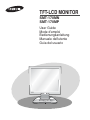 1
1
-
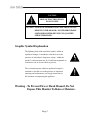 2
2
-
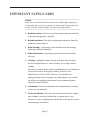 3
3
-
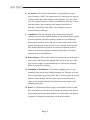 4
4
-
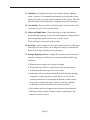 5
5
-
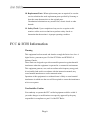 6
6
-
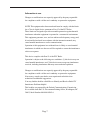 7
7
-
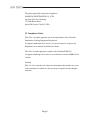 8
8
-
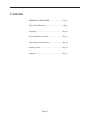 9
9
-
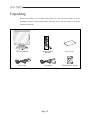 10
10
-
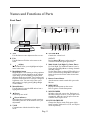 11
11
-
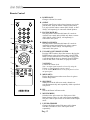 12
12
-
 13
13
-
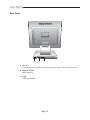 14
14
-
 15
15
-
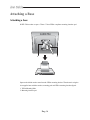 16
16
-
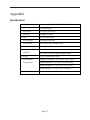 17
17
-
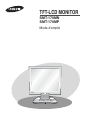 18
18
-
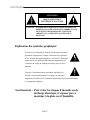 19
19
-
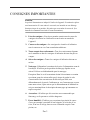 20
20
-
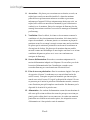 21
21
-
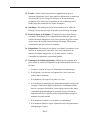 22
22
-
 23
23
-
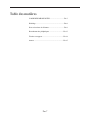 24
24
-
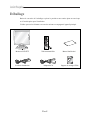 25
25
-
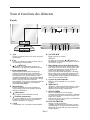 26
26
-
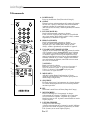 27
27
-
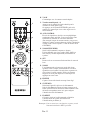 28
28
-
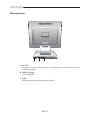 29
29
-
 30
30
-
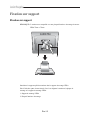 31
31
-
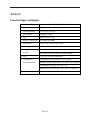 32
32
-
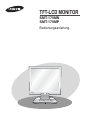 33
33
-
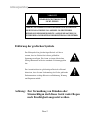 34
34
-
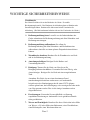 35
35
-
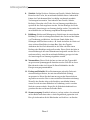 36
36
-
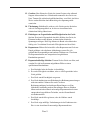 37
37
-
 38
38
-
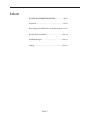 39
39
-
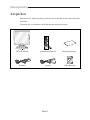 40
40
-
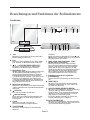 41
41
-
 42
42
-
 43
43
-
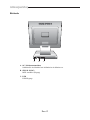 44
44
-
 45
45
-
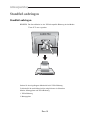 46
46
-
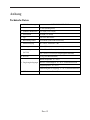 47
47
-
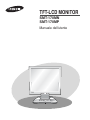 48
48
-
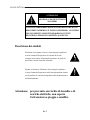 49
49
-
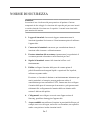 50
50
-
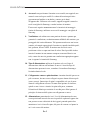 51
51
-
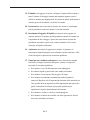 52
52
-
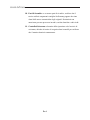 53
53
-
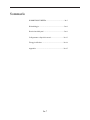 54
54
-
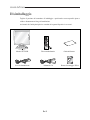 55
55
-
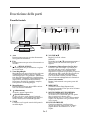 56
56
-
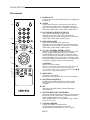 57
57
-
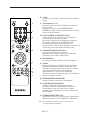 58
58
-
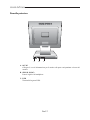 59
59
-
 60
60
-
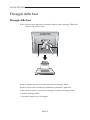 61
61
-
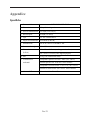 62
62
-
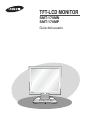 63
63
-
 64
64
-
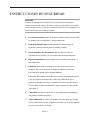 65
65
-
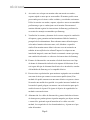 66
66
-
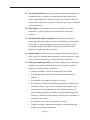 67
67
-
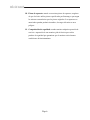 68
68
-
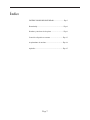 69
69
-
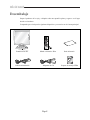 70
70
-
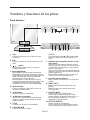 71
71
-
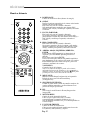 72
72
-
 73
73
-
 74
74
-
 75
75
-
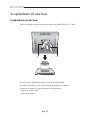 76
76
-
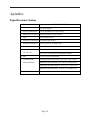 77
77
-
 78
78
Samsung SMT-170MP Manuel utilisateur
- Catégorie
- Supports de sol à panneau plat
- Taper
- Manuel utilisateur
dans d''autres langues
- italiano: Samsung SMT-170MP Manuale utente
- English: Samsung SMT-170MP User manual
- español: Samsung SMT-170MP Manual de usuario
- Deutsch: Samsung SMT-170MP Benutzerhandbuch
Documents connexes
-
Samsung SMT-170MP Manuel utilisateur
-
Samsung SMO-150TP Manuel utilisateur
-
Samsung SOM-080AP Manuel utilisateur
-
Samsung SOM-080AP Product Directory
-
Samsung SMT-190DN Manuel utilisateur
-
Samsung SMO-210TRP Manuel utilisateur
-
Samsung SMO-210TP Manuel utilisateur
-
Samsung SMO-210DN Manuel utilisateur
-
Samsung SMT-1921N Manuel utilisateur